FlightGear 비행 시뮬레이터를 무료로 다운로드하세요 [재밌게 즐기세요]
![FlightGear 비행 시뮬레이터를 무료로 다운로드하세요 [재밌게 즐기세요] FlightGear 비행 시뮬레이터를 무료로 다운로드하세요 [재밌게 즐기세요]](https://tips.webtech360.com/resources8/r252/image-7634-0829093738400.jpg)
누구나 가끔은 휴식이 필요합니다. 흥미로운 게임을 찾고 있다면 Flight Gear를 한번 플레이해 보세요. 무료 멀티 플랫폼 오픈소스 게임입니다.
Linux Mint의 백업 스냅샷은 운영 체제에 포함된 Timeshift 유틸리티로 생성됩니다. 키보드에서 Win 을 누르고 "Timeshift"를 입력 하여 Timeshift 애플리케이션을 연 다음 앱 메뉴에서 "Timeshift"라고 표시된 빨간색/검정색 아이콘이 있는 옵션을 선택합니다.
참고: Timeshift 애플리케이션은 Linux Mint에 내장되어 있으며 기본적으로 Linux Mint PC에 설치되어야 합니다. 그렇지 않은 경우 터미널 창을 열고 입력 sudo apt install timeshift 하여 시스템에 설치하십시오.
Linux Mint에서 Timeshift 도구를 처음 실행하면 "인증이 필요합니다"(또는 이와 유사한 것)라는 암호 상자가 표시됩니다. 현재 로그인한 사용자의 비밀번호를 입력하면 Timeshift를 사용할 수 있습니다. 그러면 "설정 마법사"가 표시됩니다.
Linux Mint의 Timeshift 설정 마법사에서 첫 번째 페이지가 표시됩니다. 이 페이지에서 프로그램은 "스냅샷 유형 선택"을 요청합니다. Mint 사용자가 사용할 수 있는 스냅샷 옵션은 "Rsync" 프로토콜과 "Btrfs"입니다. 가장 안정적인 옵션이므로 메뉴에서 "Rsync" 옵션을 선택합니다. Linux Mint 운영 체제의 루트/홈 파일 시스템이 Btrfs 파일 시스템을 사용하고 있고 작동 방식을 알고 있는 경우에만 "Btrfs"를 선택하십시오. 그런 다음 "Btrfs" 옵션을 선택했으면 페이지 하단에서 "다음" 버튼을 찾아 선택하여 설정 마법사의 다음 섹션으로 이동합니다.
"스냅샷 유형" 다음 페이지에서 하나는 "스냅샷 위치"입니다. 이 영역에서 Timeshift가 시스템 스냅샷을 저장할 드라이브를 선택해야 합니다. 선택 목록을 살펴보고 저장 위치를 선택합니다. 모든 스냅샷은 선택한 드라이브의 파티션 루트에 있는 "timeshift" 폴더에 저장됩니다. 저장 위치를 선택한 후 "다음"을 클릭하여 다음 페이지로 이동합니다.
"스냅샷 위치" 페이지를 지나면 "스냅샷 수준 선택" 영역이 있습니다. 여기에서 Linux Mint 운영 체제의 스냅샷을 찍을 시기를 Timeshift에 알릴 수 있습니다. 스냅샷 수준에 대한 선택 사항은 "매월", "매주", "매일", "매시간" 및 부팅입니다.
사용 가능한 다양한 옵션을 읽고 가장 적합한 옵션을 선택하십시오. 기본 양이 마음에 들지 않을 수 있으므로 기본적으로 Timeshift가 저장할 스냅샷 수를 사용자 지정해야 합니다. 완료되면 페이지 하단에서 "다음" 버튼을 찾아 클릭하여 다음 섹션으로 이동합니다.
"Snapshot Location" 다음에 Timeshift는 "User Home Directories" 페이지를 표시합니다. 이 페이지에서 Timeshift를 사용하면 스냅샷 프로세스에 포함할 시스템의 홈 디렉터리와 제외해야 할 홈 디렉터리를 선택할 수 있습니다.
홈 디렉토리 목록을 살펴보고 Timeshift의 스냅샷 구성에 추가하려는 각 디렉토리에 대해 "모두 포함" 옆의 확인란을 선택합니다. 제외하려는 홈 디렉토리를 "모두 제외"로 설정한 상태로 둡니다. 또한 Timeshift가 백업 및 구성 파일을 저장하도록 하려면 "Include Hidden"을 선택하십시오. 선택이 완료되면 "다음" 버튼을 클릭하여 최종 페이지로 이동합니다.
Timeshift 설정 마법사의 마지막 페이지에는 Linux Mint에서 스냅샷이 작동하는 방식과 수행할 작업에 대한 자세한 지침이 포함된 "설정 완료" 페이지가 나타납니다. 페이지를 읽고 "마침"을 클릭하여 설치 마법사를 닫습니다.
Timeshift 도구를 사용하여 Linux Mint에서 스냅샷을 만들려면 "만들기" 버튼을 찾아 클릭합니다. "만들기" 버튼을 선택하면 화면에 창이 팝업되고 스냅샷이 생성됩니다. 프로세스를 완료하는 데 많은 시간이 소요될 가능성이 높으므로 스냅샷이 생성될 때까지 기다립니다.
Timeshift에서 스냅샷 프로세스가 완료되면 앱에 나타납니다. 원하는 경우 "생성"을 클릭하여 추가 스냅샷을 만듭니다.
Linux Mint PC에서 뭔가를 엉망으로 만들었습니까? 이전에 찍은 Timeshift 스냅샷을 복원해야 합니까? 방법은 다음과 같습니다. 먼저 생성된 스냅샷 목록을 살펴봅니다(생성된 날짜순으로 정렬됨). 그런 다음 목록에서 복원하려는 스냅샷을 마우스로 선택합니다. Linux Mint 시스템으로 백업을 복원하려면 "복원" 버튼을 클릭하십시오.
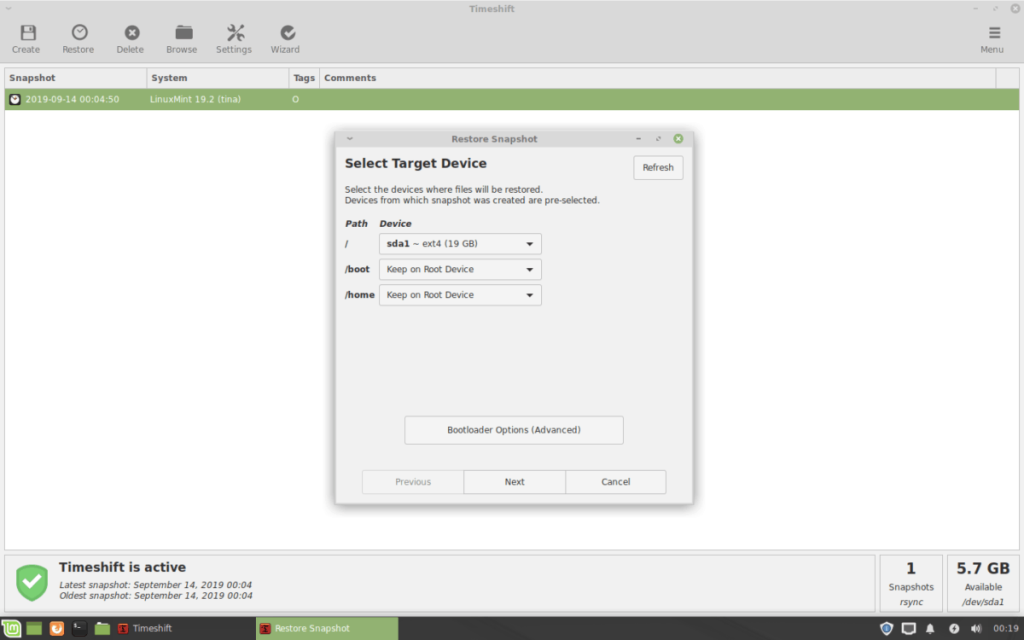
Timeshift가 스냅샷을 Linux Mint 시스템으로 복원하는 작업이 완료되면 컴퓨터가 재부팅됩니다.
Timeshift 애플리케이션으로 Linux Mint에서 찍은 시스템 스냅샷을 삭제하는 것은 매우 간단합니다. 저장된 스냅샷을 제거하려면 Timeshift 앱에서 스냅샷 목록을 살펴보고 삭제할 스냅샷을 마우스로 선택하세요. 그런 다음 목록에서 스냅샷을 선택한 후 "삭제" 버튼을 선택하면 Timeshift가 시스템의 "timeshift" 폴더에서 스냅샷을 제거합니다.
누구나 가끔은 휴식이 필요합니다. 흥미로운 게임을 찾고 있다면 Flight Gear를 한번 플레이해 보세요. 무료 멀티 플랫폼 오픈소스 게임입니다.
MP3 Diags는 음악 오디오 컬렉션의 문제를 해결하는 최고의 도구입니다. MP3 파일에 태그를 지정하고, 누락된 앨범 커버 아트를 추가하고, VBR을 수정할 수 있습니다.
Google Wave와 마찬가지로 Google Voice는 전 세계적으로 큰 화제를 불러일으켰습니다. Google은 우리의 소통 방식을 바꾸는 것을 목표로 하고 있으며,
Flickr 사용자가 사진을 고화질로 다운로드할 수 있는 도구는 많지만, Flickr Favorites를 다운로드할 수 있는 방법이 있을까요? 최근에
샘플링이란 무엇입니까? 위키피디아에 따르면 "음반의 일부 또는 샘플을 가져와 악기나 기타 도구로 재사용하는 행위입니다.
Google 사이트는 사용자가 Google 서버에 웹사이트를 호스팅할 수 있도록 하는 Google의 서비스입니다. 하지만 한 가지 문제가 있습니다. 백업 기능이 내장되어 있지 않다는 것입니다.
Google Tasks는 캘린더, Wave, Voice 등과 같은 다른 Google 서비스만큼 인기가 없지만 여전히 널리 사용되고 있으며 사람들의 필수품입니다.
Ubuntu Live 및 DBAN 부팅 CD를 통해 하드 디스크 및 이동식 미디어를 안전하게 지우는 방법에 대한 이전 가이드에서 Windows 기반 디스크에 대해 설명했습니다.
Linux에서 Vivaldi 웹 브라우저를 일일 드라이버로 사용하십니까? 안전한 보관을 위해 브라우저 설정을 백업하는 방법을 알아보세요.
고정된 Gnome 데스크탑 세션을 수정하는 방법에 대한 가이드






![손실된 파티션 및 하드 디스크 데이터 복구 방법 [가이드] 손실된 파티션 및 하드 디스크 데이터 복구 방법 [가이드]](https://tips.webtech360.com/resources8/r252/image-1895-0829094700141.jpg)

